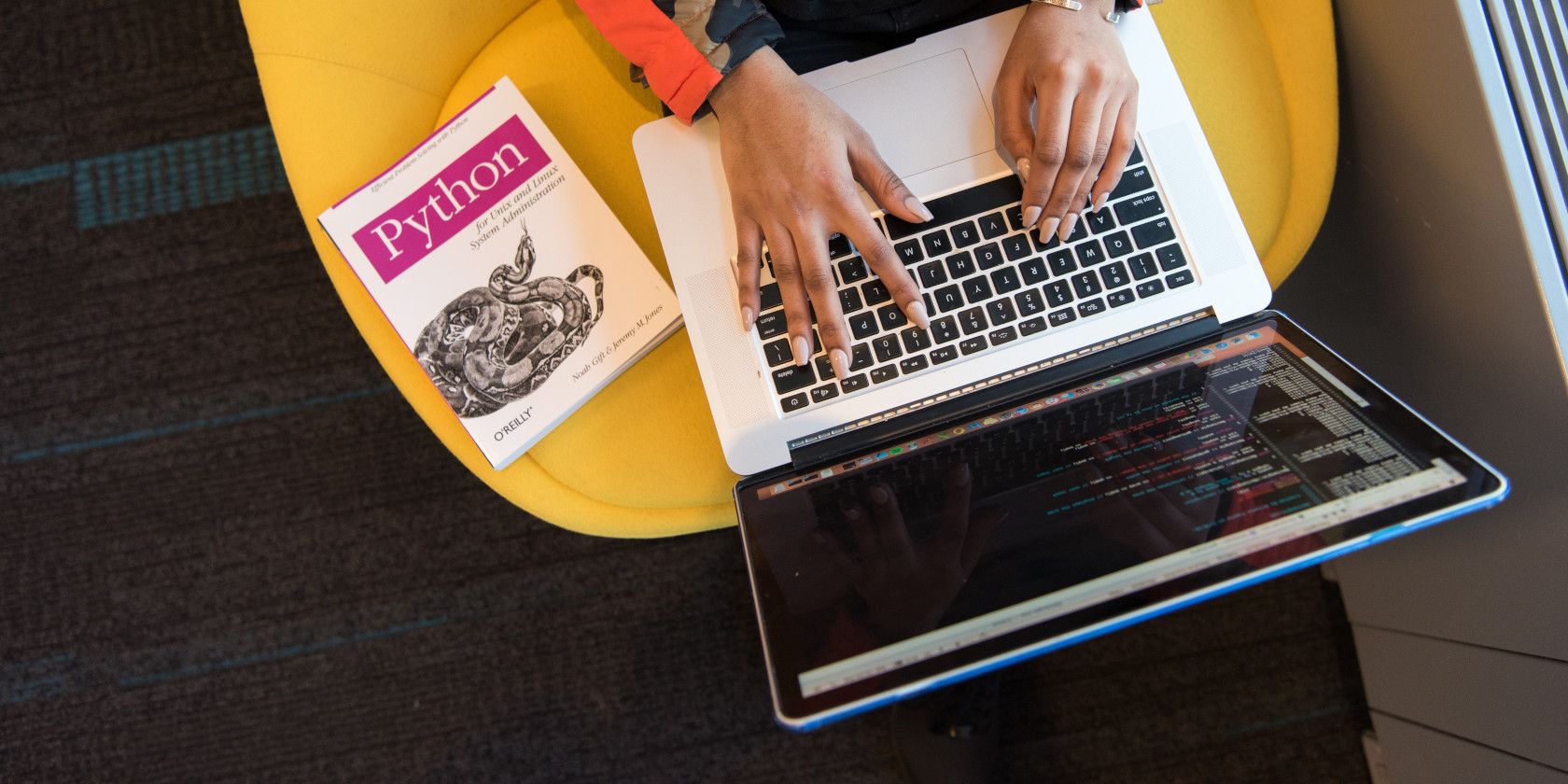با راهاندازی پایتون در زیرسیستم ویندوز برای لینوکس، برنامهنویسی بین پلتفرمی پایتون را شروع کنید.
پایتون یک زبان برنامه نویسی آسان برای شروع است و نوشتن کد پایتون در زیرسیستم ویندوز برای لینوکس (WSL) در ویندوز 10 و 11 نیز راهی آسان برای ساخت برنامه های چند پلتفرمی است.
در اینجا نحوه راه اندازی پایتون برای توسعه در WSL آورده شده است.
چرا پایتون در WSL؟
اگر تجربه ای با لینوکس ندارید، یادگیری یک سیستم عامل جدید و همچنین یک زبان برنامه نویسی جدید می تواند یک چشم انداز دلهره آور به نظر برسد. WSL دسترسی به ابزارهای لینوکس از جمله ابزارهای برنامه نویسی را در محیطی آشناتر فراهم می کند.
در حالی که پایتون یک زبان چند پلتفرمی است، در ابتدا بر روی سیستمهای مشابه یونیکس توسعه داده شد و بسیاری از آموزشها محیط لینوکس/یونیکس را فرض میکنند. همین امر در مورد بسیاری از اسکریپت های از پیش نوشته شده که ممکن است در سرتاسر وب بیابید صدق می کند.
یک پورت بومی برای ویندوز وجود دارد، اما تمایل دارد مانند ویندوز کار کند. این می تواند پورت برنامه های نوشته شده در پایتون برای ویندوز را به سیستم های دیگر دشوار کند.
محیطی مانند WSL سبک توسعه “Unixy” بیشتری را اعمال می کند. شما قادر خواهید بود اسکریپت های نوشته شده توسط دیگران را اجرا کنید و سایر افراد نیز به نوبه خود می توانند اسکریپت های شما را بدون توجه به آنچه اجرا می کنند اجرا کنند.
راه اندازی پایتون در WSL
بسیاری از توزیعها، حتی در WSL، از پایتون بهعنوان یک زبان برنامهنویسی آنقدر استفاده میکنند که آن را در سیستمهای پیشفرض خود قرار میدهند. احتمالاً پایتون را قبلاً نصب کرده اید، خواه در دبیان/اوبونتو، openSUSE یا اوراکل لینوکس باشد.
در حالی که پایتون معمولاً به طور پیشفرض در توزیعهای لینوکس گنجانده شده است، نسخه واقعی ممکن است متفاوت باشد. پایتون 3 برنامه ای است که در حال توسعه فعال است، اما برخی از سیستم ها شامل پایتون 2 برای سازگاری به عقب هستند. طبق گفته توسعهدهندگان پایتون، مورد دوم حتی برای بهروزرسانیهای امنیتی نیز حفظ نمیشود.
می توانید با گزینه های -V یا –version بررسی کنید که کدام نسخه را اجرا می کنید:
python -V
همچنین، میتوانید مستقیماً با مفسر پایتون تماس بگیرید و شماره نسخه را هنگام راهاندازی بررسی کنید.
اگر هر نسخه پایتون 2 را مشاهده کردید، چندین گزینه دارید. می توانید پایتون 3 را در خط فرمان با استفاده از:
python3
اگر اوبونتو یا دبیان را اجرا می کنید، می توانید بسته python-is-python3 را نصب کنید:
sudo apt install python-is-python3
اگر در سیستم دیگری هستید، ایجاد یک نام مستعار پوسته ساده ترین گزینه برای فراخوانی پایتون 3 در خط فرمان است:
alias python="python3"
میتوانید این را در فایل راهاندازی پوستهتان، مانند bashrc. یا zshrc. قرار دهید.
یک گزینه خطرناک تر، ایجاد یک پیوند نمادین است:
sudo ln -s /usr/bin/python /usr/bin/python3
این خطرناک است زیرا هر گونه به روز رسانی سیستم می تواند پیوند نمادین را مختل کند. اگر سیستم هنوز پایتون 2 را نصب کرده باشد، فقط با فایل اجرایی پایتون 2 جایگزین می شود. این می تواند تمام اسکریپت های روی سیستم را تحت تاثیر قرار دهد.
راه اندازی مترجم پایتون در WSL
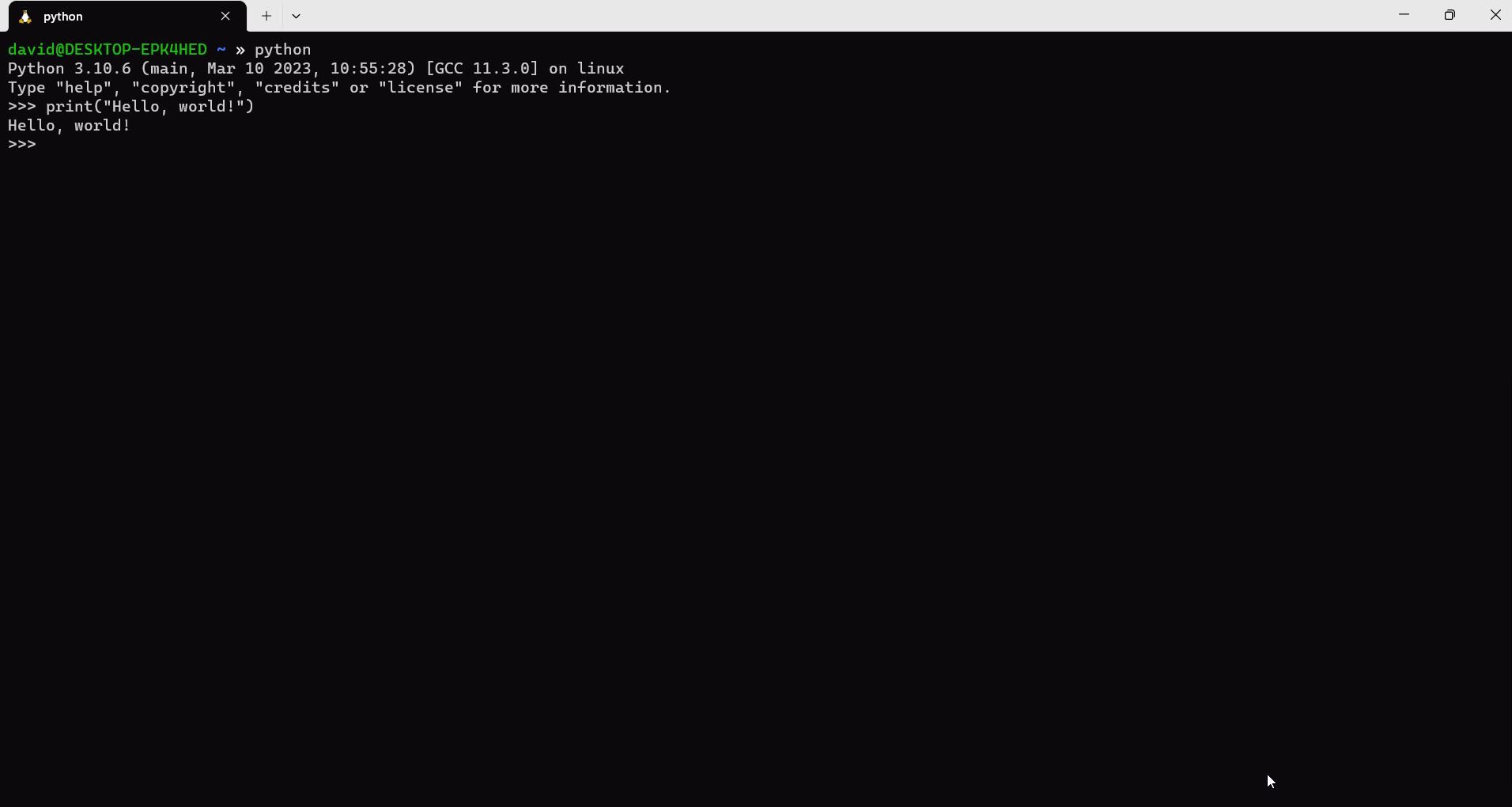
هنگامی که مفسر پایتون را تنظیم کردید، می توانید مفسر تعاملی را راه اندازی کنید. این یک راه عالی برای یادگیری نحوه عملکرد پایتون با تایپ کد مستقیم در آن و دیدن آنچه اتفاق می افتد است.
همچنین اگر از قبل پایتون را میشناسید و میخواهید قبل از نوشتن یک اسکریپت کاملتر ببینید ایدهای کار میکند عالی است.
روش کار مترجم ساده است. درست مانند پوسته، یک اعلان برای تایپ ورودی وجود دارد. پس از زدن Enter، مفسر پایتون کد شما را ارزیابی کرده و خروجی را برمی گرداند. این یا یک پیغام خطا یا نتیجه برخی عملیات خواهد بود.
نکته خوبی که باید امتحان کنید این است که قطعه کد استاندارد در سراسر جهان توسعه، چاپ “Hello, world!” روی صفحه نمایش
کد انجام این کار در پایتون ساده است:
print("Hello, world!")
وقتی کار با مفسر تمام شد، Ctrl + D را فشار دهید یا «exit()» را تایپ کنید تا به درخواست پوسته بازگردید.
نوشتن اسکریپت های پایتون در WSL
نوشتن اسکریپت های پایتون در WSL نیز ساده است. تنها کاری که باید انجام دهید این است که مترجم را با خط shebang مناسب در بالای هر اسکریپت فراخوانی کنید:
#!/usr/bin/env python
کاری که این کار انجام می دهد این است که برنامه env را فراخوانی می کند تا پایتون را در هر کجا که روی سیستم نصب شده است اجرا کند. این مهم است زیرا پایتون بسته به توزیع یا سیستم عامل ممکن است در دایرکتوری های مختلفی نصب شود.
همچنین باید مطمئن شوید که اسکریپت های شما دارای مجوزهای اجرایی هستند:
chmod +x script.py
برای اجرای اسکریپت خود، آن را در خط فرمان در دایرکتوری که آن را در آن ذخیره کرده اید، فراخوانی کنید و پیشوند آن را با “./” قرار دهید:
./script.py
یک راه آسان برای شروع کدنویسی در پایتون
پایتون در WSL یک راه آسان برای شروع با اسکریپت نویسی چند پلتفرمی یا حتی کدنویسی در صورتی که زبان اول شما باشد ارائه می دهد. معمولاً با بسیاری از توزیعهای لینوکس، حتی در WSL، نصب میشود.
تماس با مترجم تعاملی و نوشتن اسکریپت نیز آسان است. WSL به تنهایی یک محیط برنامه نویسی بین پلتفرمی عالی است، اما زمانی که در ویژوال استودیو ادغام شود واقعا قدرتمند است.